Android键盘面板冲突 布局闪动处理方案
来源:互联网 发布:mysql 2002错误 编辑:程序博客网 时间:2024/06/05 16:20
JKeyboardPanelSwitch
起源,之前在微信工作的时候,为了给用户带来更好的基础体验,做了很多尝试,踩了很多输入法的坑,特别是动态调整键盘高度,二级页面是透明背景,魅族早期的Smart bar等, 后来逐一完善了,考虑到拥抱开源,看业界还是有很多应用存在类似问题。就有了这个repo
之前有写过一篇核心思想:Switching between the panel and the keyboard in Wechat
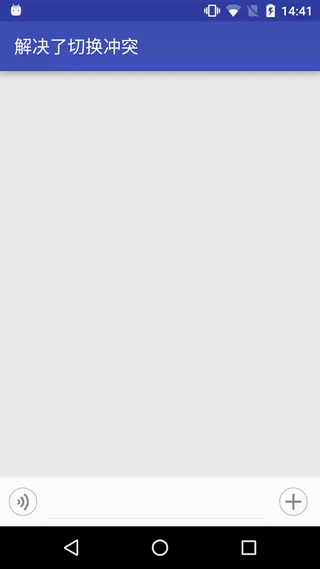
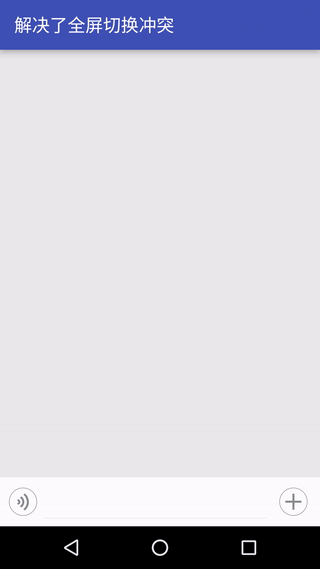
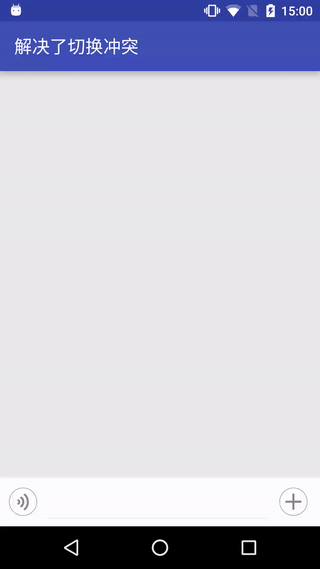

android软键盘挡住输入框问题解决方法
1、EditText有焦点(focusable为true)阻止输入法弹出
editText=(EditText)findViewById(R.id.txtBody);editText.setOnTouchListener(new OnTouchListener() { public boolean onTouch(View v, MotionEvent event) { editText.setInputType(InputType.TYPE_NULL); // 关闭软键盘 return false; }});2、当EidtText无焦点(focusable=false)时阻止输入法弹出
InputMethodManager imm = (InputMethodManager)getSystemService(INPUT_METHOD_SERVICE); imm.hideSoftInputFromWindow(editText.getWindowToken(), 0);3.调用显示系统默认的输入法
方法一、
InputMethodManager imm = (InputMethodManager) getSystemService(Context.INPUT_METHOD_SERVICE);
imm.showSoftInput(m_receiverView(接受软键盘输入的视图(View)),InputMethodManager.SHOW_FORCED(提供当前操作的标记,SHOW_FORCED表示强制显示));
方法二、
Java代码 InputMethodManager m=(InputMethodManager) getSystemService(Context.INPUT_METHOD_SERVICE);
m.toggleSoftInput(0, InputMethodManager.HIDE_NOT_ALWAYS); (这个方法可以实现输入法在窗口上切换显示,如果输入法在窗口上已经显示,则隐藏,如果隐藏,则显示输入法到窗口上)
4.调用隐藏系统默认的输入法
((InputMethodManager)getSystemService(INPUT_METHOD_SERVICE)).hideSoftInputFromWindow(WidgetSearchActivity.this.getCurrentFocus().getWindowToken(), InputMethodManager.HIDE_NOT_ALWAYS); (WidgetSearchActivity是当前的Activity)
5.获取输入法打开的状态
InputMethodManager imm = (InputMethodManager)getSystemService(Context.INPUT_METHOD_SERVICE);
boolean isOpen=imm.isActive();
isOpen若返回true,则表示输入法打开
大家在布局时候,有时候会发现输入框被挡住一部分,能完全显示出来,但是系统自带短信界面
可以完全漂浮在软键盘之上,看了一下短信源码,修改一下输入模式就可以了,源码如下
代码方式:
getWindow().setSoftInputMode( WindowManager.LayoutParams.SOFT_INPUT_ADJUST_RESIZE | WindowManager.LayoutParams.SOFT_INPUT_STATE_HIDDEN); 也可以简单点:
getWindow().setSoftInputMode(WindowManager.LayoutParams.SOFT_INPUT_ADJUST_PAN);xml方式:
<activity android:name=".Activity.FilterActivity" android:label="@string/app_name" android:windowSoftInputMode="stateHidden" android:screenOrientation="portrait" android:configChanges="keyboardHidden|orientation"/>下面做个详细的介绍:
软输入法模式选项:
public int softInputMode;
以下选项与输入法模式有关:
软输入区域是否可见。
public static final int SOFT_INPUT_MASK_STATE = 0x0f;
未指定状态。
public static final int SOFT_INPUT_STATE_UNSPECIFIED = 0;
不要修改软输入法区域的状态。
public static final int SOFT_INPUT_STATE_UNCHANGED = 1;
隐藏输入法区域(当用户进入窗口时)。
public static final int SOFT_INPUT_STATE_HIDDEN = 2;
当窗口获得焦点时,隐藏输入法区域。
public static final int SOFT_INPUT_STATE_ALWAYS_HIDDEN = 3;
显示输入法区域(当用户进入窗口时)。
public static final int SOFT_INPUT_STATE_VISIBLE = 4;
当窗口获得焦点时,显示输入法区域。
public static final int SOFT_INPUT_STATE_ALWAYS_VISIBLE = 5;
窗口应当主动调整,以适应软输入窗口。
public static final int SOFT_INPUT_MASK_ADJUST = 0xf0;
未指定状态,系统将根据窗口内容尝试选择一个输入法样式。
public static final int SOFT_INPUT_ADJUST_UNSPECIFIED = 0x00;
当输入法显示时,允许窗口重新计算尺寸,使内容不被输入法所覆盖。
不可与SOFT_INPUT_ADJUSP_PAN混合使用;如果两个都没有设置,系统将根据窗口内容自动设置一个选项。
public static final int SOFT_INPUT_ADJUST_RESIZE = 0x10;
输入法显示时平移窗口。它不需要处理尺寸变化,框架能够移动窗口以确保输入焦点可见。
不可与SOFT_INPUT_ADJUST_RESIZE混合使用;如果两个都没有设置,系统将根据窗口内容自动设置一个选项。
public static final int SOFT_INPUT_ADJUST_PAN = 0x20;
当用户转至此窗口时,由系统自动设置,所以你不要设置它。
当窗口显示之后该标志自动清除。
public static final int SOFT_INPUT_IS_FORWARD_NAVIGATION = 0x100;
EditText导致的界面上移、挡住、挤压等问题
http://blog.csdn.net/biezhihua/article/details/51049689
布局中使用了EditText和RecyclerView,软键盘弹出的时候会将界面也向上面挤
//输入框处于中下的位置,这样的话,键盘可能挡住输入框android:windowSoftInputMode = "adjustResize" //调整屏幕的大小以便留出软键盘的空间//输入框处于偏上面,发生挤压android:windowSoftInputMode = "adjustPan" android:windowSoftInputMode = "stateHidden"android:fitsSystemWindows="true"使软键盘不全屏显示,只占用一部分屏幕同时,这个属性还能控件软键盘右下角按键的显示内容,默认情况下为回车键
android:imeOptions="flagNoExtractUi"setSystemUiVisibility(View.SYSTEM_UI_FLAG_LAYOUT_FULLSCREEN| View.SYSTEM_UI_FLAG_LAYOUT_HIDE_NAVIGATION);Android中软键盘的使用是非常多的,下面为软键盘常用的设置;
1、横屏时,点击输入框出现全键盘解决方案: 在EditText、searchview等控件中加
android:imeOptions="flagNoExtractUi"2、竖屏时,安卓会出现半屏。
case1:你的输入框处于中下的位置,这样的话,键盘可能挡住输入框。 解决方法:在manifest中对activity设置
android:windowSoftInputMode="adjustResize"这样activity的主窗口总会resize为键盘提供空间
case2:你的输入框处于偏上面,一般情况下这样就不会有什么问题,但是如果你的界面纵向方面使用的是layout_weight即比重来分布页面的话,
软件盘会压缩整个window,导致输入框部分被压缩。 解决方法:在manifest中对activity设置
android:windowSoftInputMode="adjustPan"这样键盘不会对压缩原窗口,只会遮盖下面一部分内容。这样输入框不会被压缩了。
3、刚进入一个activity,会focus 输入框,这时会主动弹出软键盘,如果不希望自动弹出,那么可先让其他的不重要的控件获取焦点,然后一个定时器
再让EditText获取焦点即可!
4、判断软键盘当前是否处于弹出状态
if(getWindow().getAttributes().softInputMode==WindowManager.LayoutParams.SOFT_INPUT_STATE_VISIBLE)
5、手动隐藏软键盘
getWindow().setSoftInputMode(WindowManager.LayoutParams.SOFT_INPUT_STATE_HIDDEN);
6、手动弹出软键盘
((InputMethodManager)getSystemService(INPUT_METHOD_SERVICE)).toggleSoftInput(0,InputMethodManager.HIDE_NOT_ALWAYS);
自动弹出软键盘
刚进入activity的时候,如果布局组件有edittext的话,往往edittext会获取焦点,自动弹出软键盘,影响整个界面的视觉效果。解决方法如下:
可以在edittext的父布局结构中(例如LinearLayout,RelativeLayout等)添加
android:focusable="true" android:focusableInTouchMode="true"或者
<activity android:name=".MainActivity" android:windowSoftInputMode="stateHidden" ></activity>Android中的windowSoftInputMode属性详解
这篇文章主要介绍了Android中的windowSoftInputMode属性详解,本文对windowSoftInputMode的9个属性做了详细总结,需要的朋友可以参考下
在前面的一篇文章中,简单的介绍了一下如何实现软键盘不自动弹出,使用的方法是设置android:windowSoftInputMode属性。那么,这个属性到底是干什么的,他有什么作用呢?今天这篇文章,就是探索android:windowSoftInputMode属性的作用的。
首先,我们从这个属性的名称中,可以很直观的看出它的作用,这个属性就是来设置窗口软键盘的交互模式的。
android:windowSoftInputMode属性一共有9个取值,分别是:
- stateUnspecified
- stateUnchanged
- stateHidden
- stateAlwaysHidden
- stateVisible
- stateAlwaysVisible
- adjustUnspecified
- adjustResize
- adjustPan
我们设置属性的时候,可以在这9个值里面选择一个,也可以用”state…|adjust”的形式进行设置。那么,这些取值到底是怎么影响到软键盘与窗口之间的交互的呢?下面,我们就一个个的测试这9个取值,到底是如何影响软键盘的显示的。
1.stateUnspecified
中文意思是未指定状态,当我们没有设置android:windowSoftInputMode属性的时候,软件默认采用的就是这种交互方式,系统会根据界面采取相应的软键盘的显示模式,比如,当界面上只有文本和按钮的时候,软键盘就不会自动弹出,因为没有输入的必要。那么,当界面上出现了获取了焦点的输入框的时候,软键盘会不会自动的弹出呢?这个还真不一定!比如,在下面的这个界面布局中,软键盘并不会自动弹出。
就是说,默认的,在这种界面情况下,系统并不确定用户是否需要软键盘,因此不会自动弹出。但是,为什么说不一定呢?这是因为,如果我们在这个布局的外面,包裹上一个ScrollView,软键盘就会自动的弹出来了!如下,在这种布局文件下,软键盘会自动的弹出

<LinearLayout xmlns:android="http://schemas.android.com/apk/res/android" xmlns:tools="http://schemas.android.com/tools" android:layout_width="match_parent" android:layout_height="match_parent" android:orientation="vertical" > <ScrollView android:layout_width="match_parent" android:layout_height="match_parent" > <LinearLayout android:layout_width="match_parent" android:layout_height="wrap_content" android:orientation="vertical" > <Button android:layout_width="match_parent" android:layout_height="wrap_content" android:onClick="toOther" android:text="跳转" /> <EditText android:layout_width="match_parent" android:layout_height="wrap_content" /> </LinearLayout> </ScrollView></LinearLayout>这确实是一个很奇怪的判断方式。因此,我们可以得出结论,当设置属性为stateUnspecified的时候,系统是默认不弹出软键盘的,但是当有获得焦点的输入框的界面有滚动的需求的时候,会自动弹出软键盘。至于为什么非要强调要获取焦点的输入框,这是因为,如果不是输入框获取焦点,软键盘也是不会自动弹出的,让界面不自动弹出软键盘的其中一个解决方案,就是在xml文件中,设置一个非输入框控件获取焦点,从而阻止键盘弹出。
2. stateUnchanged
中文的意思就是状态不改变的意思,我们应该怎么理解这句话呢?其实很好理解,就是说,当前界面的软键盘状态,取决于上一个界面的软键盘状态。举个例子,假如当前界面键盘是隐藏的,那么跳转之后的界面,软键盘也是隐藏的;如果当前界面是显示的,那么跳转之后的界面,软键盘也是显示状态。
3. stateHidden
顾名思义,如果我们设置了这个属性,那么键盘状态一定是隐藏的,不管上个界面什么状态,也不管当前界面有没有输入的需求,反正就是不显示。因此,我们可以设置这个属性,来控制软键盘不自动的弹出。
4. stateAlwaysHidden
这个属性也可以让软键盘隐藏,但是我暂时还不知道和stateHidden属性的区别,本来想去stackOverFlow上问一下的,但是,Great Wall,呵呵呵…祝愿病魔早日战胜方校长
5.stateVisible
设置为这个属性,可以将软键盘召唤出来,即使在界面上没有输入框的情况下也可以强制召唤出来。6.stateAlwaysVisible
这个属性也是可以将键盘召唤出来,但是与stateVisible属性有小小的不同之处。举个例子,当我们设置为stateVisible属性,如果当前的界面键盘是显示的,当我们点击按钮跳转到下个界面的时候,软键盘会因为输入框失去焦点而隐藏起来,当我们再次回到当前界面的时候,键盘这个时候是隐藏的。但是如果我们设置为stateAlwaysVisible,我们跳转到下个界面,软键盘还是隐藏的,但是当我们再次回来的时候,软键盘是会显示出来的。所以,这个Always就解释了这个区别,不管什么情况到达当前界面(正常跳转或者是上一个界面被用户返回),软键盘都是显示状态。说到这里,我联想到了上面的stateHidden和stateAlwaysHidden,我估计区别也是这样的,就是说,stateAlwaysHidden无论如何都是隐藏的,但是如果在跳转到下个界面的时候,软键盘被召唤出来了,那么当下个界面被用户返回的时候,键盘应该是不会被隐藏的,但是,我还没有找到能够跳转到下个界面,还让当前界面软键盘不消失的方法,所以暂时不能验证。7.adjustUnspecified
从这个属性开始,就不是设置软键盘的显示与隐藏模式了,而是设置软键盘与软件的显示内容之间的显示关系。当你跟我们没有设置这个值的时候,这个选项也是默认的设置模式。在这中情况下,系统会根据界面选择不同的模式。如果界面里面有可以滚动的控件,比如ScrowView,系统会减小可以滚动的界面的大小,从而保证即使软键盘显示出来了,也能够看到所有的内容。如果布局里面没有滚动的控件,那么软键盘可能就会盖住一些内容,我们从下面的图中可以看出差别。没有滚动控件,软键盘下面的布局都被遮挡住了,若想修改,只能隐藏软键盘,然后选择。而且,重点注意一下上面的布局,当我们选择的输入框偏下的时候,上面的标题栏和布局被软键盘顶上去了。记住这个特征,因为后面有个属性和这个的效果不一样。
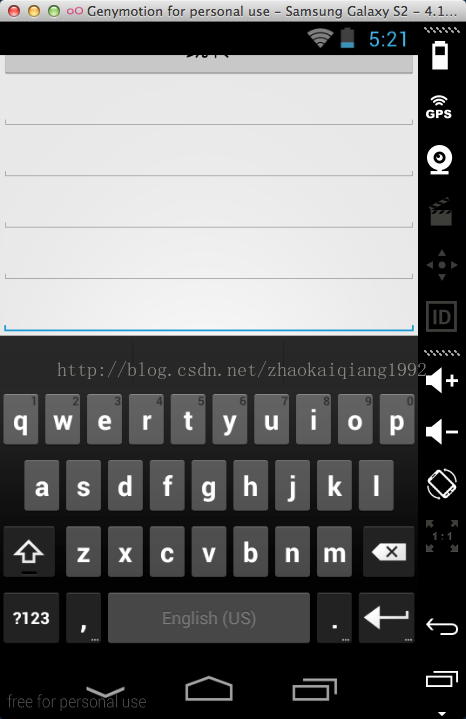
布局里面有滑动控件,系统会自动的缩小整个界面的大小,因此,我们可以软键盘上面的小区域中显示所有的输入框。

这就是两中显示模式之间的差别。
8. adjustResize
这个属性表示Activity的主窗口总是会被调整大小,从而保证软键盘显示空间。
我们先看显示效果。
注意观察这个上面的标题栏和按钮,设置为adjustResize属性之后,对于没有滑动控件的布局,虽然还是不能选择所有的输入框,但是,窗口的显示方式发生了变化,默认属性时,整个布局是被顶上去了,但是设置为adjustResize属性,布局的位置并没有发生什么变化,这就是最大的区别。
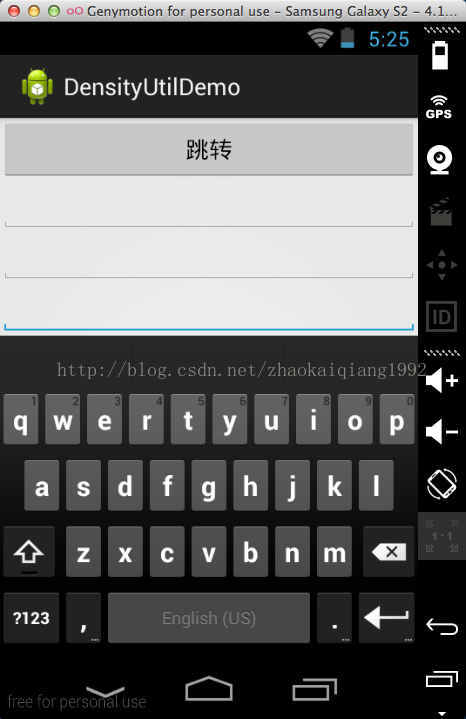
而对于有滑动控件的布局来说,显示效果和默认是一样的。
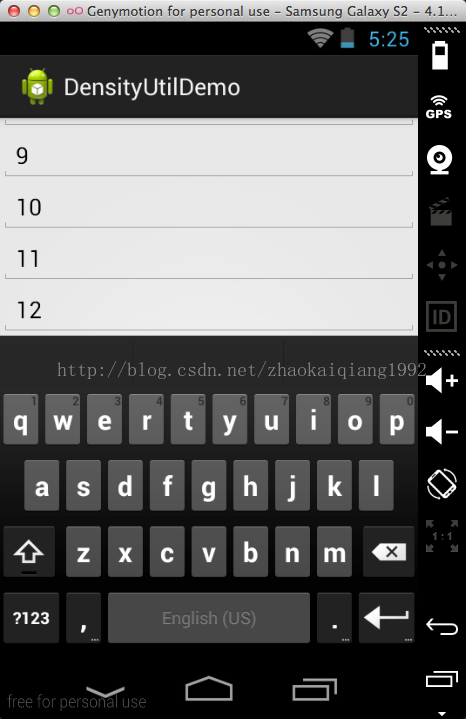
9. adjustPan
如果设置为这个属性,那么Activity的屏幕大小并不会调整来保证软键盘的空间,而是采取了另外一种策略,系统会通过布局的移动,来保证用户要进行输入的输入框肯定在用户的失业范围里面,从而让用户可以看到自己输入的内容。对于没有滚动控件的布局来说,这个其实就是默认的设置,如果我们选择的位置偏下,上面的标题栏和部分控件会被顶上去。但是对于有滚动控件的布局来说,则不太一样,我们看下面的效果图。
首先,这是软键盘没有弹出的时候,有滚动控件的显示范围,最下面显示的是9.
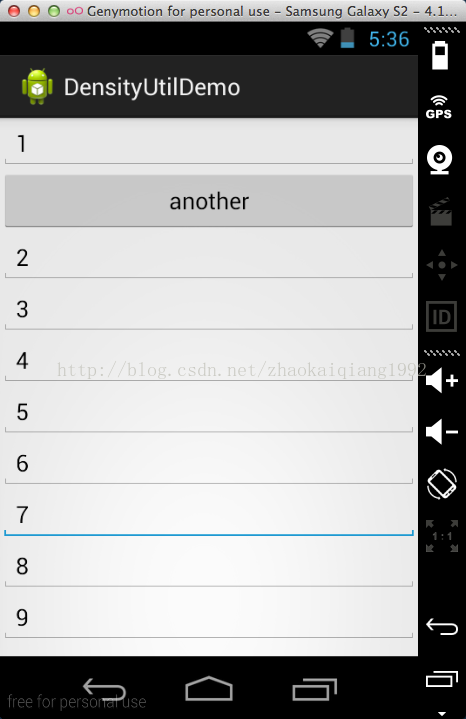
当我们点击5这个输入框,我们会发现下面的现象。
最上面只能够显示到按钮,标题栏已经不能看到了。
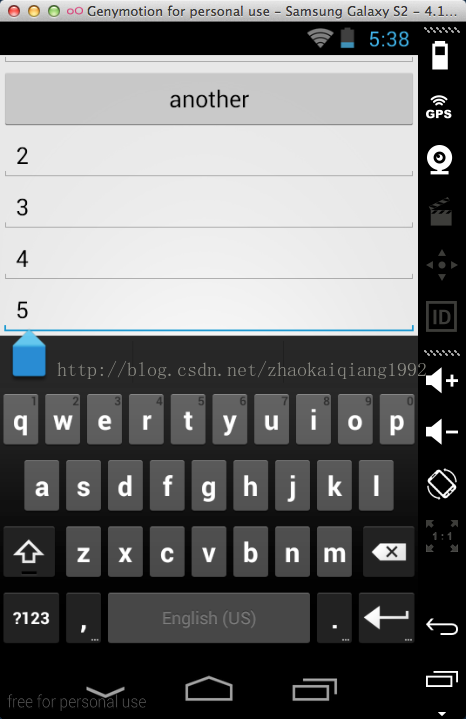
而最下面也只能滑动到8,下面的内容也不能够滑动了。
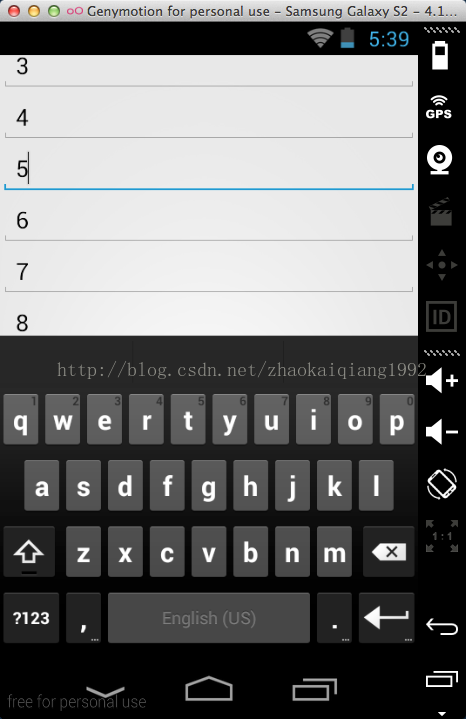
因此,我们就能够理解这个属性的作用了。
通过以上的实验,我们可以得出结论,如果我们不设置”adjust…”的属性,对于没有滚动控件的布局来说,采用的是adjustPan方式,而对于有滚动控件的布局,则是采用的adjustResize方式。
了解了上面的这些知识之后,我们就可以根据自己的需求设置不同的方式了。而且,关于如何使得界面加载的时候不显示软键盘,我们也有了一个很清楚的认识。
- Android键盘面板冲突 布局闪动处理方案
- Android键盘面板冲突 布局闪动处理方案
- Android键盘面板冲突 布局闪动处理方案
- Android键盘面板冲突 布局闪动处理方案
- Android键盘面板冲突 布局闪动处理方案
- Android键盘切换闪动原理及解决方案
- android表情键盘完美解决闪动问题
- Android:完美解决 — 表情键盘与输入法键盘显示冲突方案
- React Native android 平台的键盘处理方案
- android之滑动面板布局
- android键盘监听方案
- Android 解决键盘把布局顶上去的冲突的问题
- Android 解决弹出输入法时布局闪动问题
- android 物理键盘布局
- 解决Android软键盘和表情面板切换界面闪动问题
- 解决Android软键盘和表情面板切换界面闪动问题(草稿)
- Android 解决输入法键盘遮盖布局问题,程序员不得不用的方案,快捷!
- Android 解决输入法键盘遮盖布局问题,程序员不得不用的方案,快捷!
- linux下查看主板内存槽与内存信息(dmidecode)
- IOS单例模式(Singleton)
- go实用小技能-int类型转成byte类型原理解密
- MVC框架自己封装开启超神之路(上) 3-5视图层的调用
- Python 100练习题[1-10]
- Android键盘面板冲突 布局闪动处理方案
- Git自学(二)安装Git
- BZOJ 1797 网络流的可行边&必须边
- 机器学习1—入门
- 【深入剖析Tomcat笔记】第一篇 基础知识储备
- ReactRouter 离开页面的钩子
- iOS之CALayer与核心动画(四)
- Laravel5.3 使用默认api验证登陆
- 30.连续子数组的最大和


